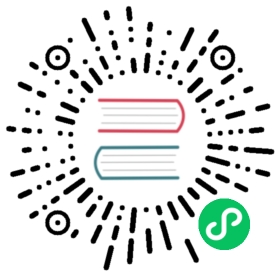16. 附录
16.1. 交互模式
16.1.1. 错误处理
当发生错误时,解释器会打印错误信息和错误堆栈。在交互模式下,将返回到主命令提示符;如果输入内容来自文件,在打印错误堆栈之后,程序会以非零状态退出。(这里所说的错误不包括 try 语句中由 except 所捕获的异常。)有些错误是无条件致命的,会导致程序以非零状态退出;比如内部逻辑矛盾或内存耗尽。所有错误信息都会被写入标准错误流;而命令的正常输出则被写入标准输出流。
将中断字符(通常为 Control-C 或 Delete )键入主要或辅助提示会取消输入并返回主提示符。 1 在执行命令时键入中断引发的 KeyboardInterrupt 异常,可以由 try 语句处理。
16.1.2. 可执行的Python脚本
在BSD等类Unix系统上,Python脚本可以直接执行,就像shell脚本一样,第一行添加:
#!/usr/bin/env python3.5
(假设解释器位于用户的 PATH )脚本的开头,并将文件设置为可执行。 #! 必须是文件的前两个字符。在某些平台上,第一行必须以Unix样式的行结尾('\n')结束,而不是以Windows('\r\n')行结尾。请注意,散列或磅字符 '#' 在Python中代表注释开始。
可以使用 chmod 命令为脚本提供可执行模式或权限。
$ chmod +x myscript.py
在Windows系统上,没有“可执行模式”的概念。 Python安装程序自动将 .py 文件与 python.exe 相关联,这样双击Python文件就会将其作为脚本运行。扩展也可以是 .pyw ,在这种情况下,会隐藏通常出现的控制台窗口。
16.1.3. 交互式启动文件
当您以交互方式使用Python时,每次启动解释器时都会执行一些标准命令,这通常很方便。您可以通过将名为 PYTHONSTARTUP 的环境变量设置为包含启动命令的文件名来实现。这类似于Unix shell的 .profile 功能。
此文件只会在交互式会话时读取,而非在 Python 从脚本读取指令或是在给定 /dev/tty 为指令的明确来源时(后者反而表现得像是一个交互式会话)。 该文件执行时所在的命名空间与交互式指令相同,所以它定义或导入的对象可以在交互式会话中直接使用。 你也可以在该文件中更改提示符 sys.ps1 和 sys.ps2。
如果你想从当前目录中读取一个额外的启动文件,你可以使用像 if os.path.isfile('.pythonrc.py'): exec(open('.pythonrc.py').read()) 这样的代码在全局启动文件中对它进行编程。如果要在脚本中使用启动文件,则必须在脚本中显式执行此操作:
import osfilename = os.environ.get('PYTHONSTARTUP')if filename and os.path.isfile(filename):with open(filename) as fobj:startup_file = fobj.read()exec(startup_file)
16.1.4. 定制模块
Python提供了两个钩子来让你自定义它:sitecustomize 和 usercustomize。要查看其工作原理,首先需要找到用户site-packages目录的位置。启动Python并运行此代码:
>>> import site>>> site.getusersitepackages()'/home/user/.local/lib/python3.5/site-packages'
现在,您可以在该目录中创建一个名为 usercustomize.py 的文件,并将所需内容放入其中。它会影响Python的每次启动,除非它以 -s 选项启动,以禁用自动导入。
sitecustomize 以相同的方式工作,但通常由计算机管理员在全局 site-packages 目录中创建,并在 usercustomize 之前被导入。有关详情请参阅 site 模块的文档。
备注
GNU Readline 包的问题可能会阻止这种情况。